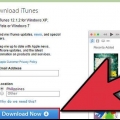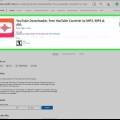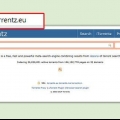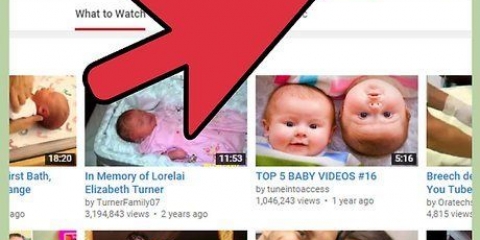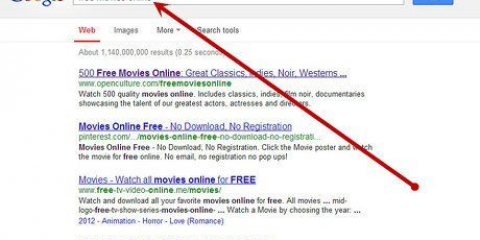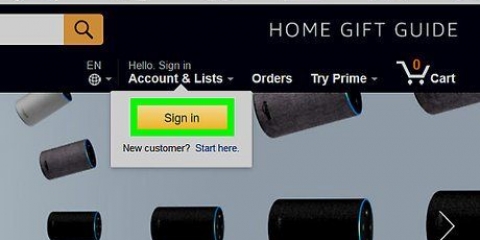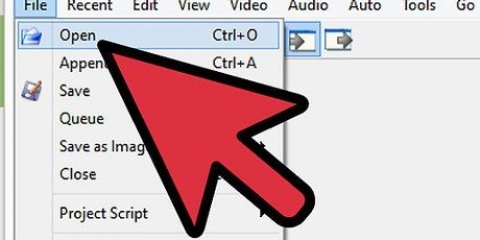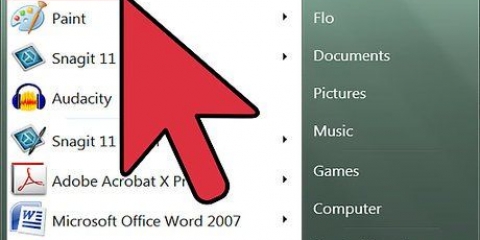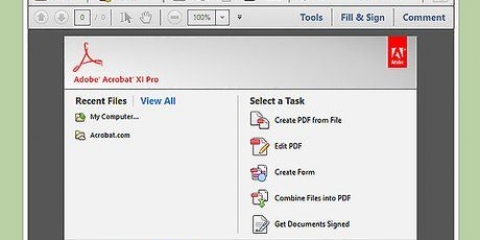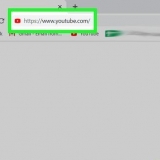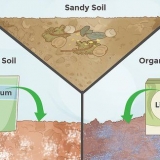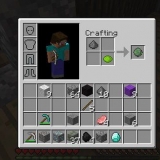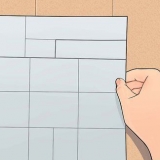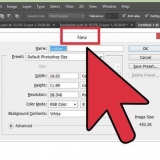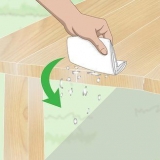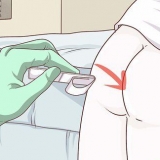Tidslinjen: Det er her, du sekvenserer, redigerer og klipper optagelserne til den endelige video. Også kendt som en `sequencer` eller `storyboard editor`, det er her du gør det meste af arbejdet. De fleste programmer viser både lyd og video på tidslinjen. Dette er normalt placeret i bunden af vinduet. Eksempelskærmen: Det er her, du ser på udkastet til din film, mens du redigerer. Det starter normalt som en sort boks med knapper som Play, Rewind og Stop under den. Dette er normalt placeret i den øverste højre kvadrant. Biblioteket/samlingen: Det er her al din importerede lyd, video og billeder er sorteret, så du kan trække dem ind på tidslinjen til redigering. Normalt har denne en søgefunktion og nogle etiketværktøjer. Det er normalt placeret i venstre side af vinduet. Andre afsnit omfatter o.-en. lydkontroller, en `værktøjskasse`, specialeffekter, et sted at tilføje titler og en anden videoskærm til at kontrollere importerede optagelser.
Pointer: Dette er normalt en standard musemarkør, og du kan gøre alt med den -- fra at beskære billeder og flytte og slette klip til at tilføje lydeffekter. Barbermaskine/klip: Dette er normalt barbermaskineikonet, som skærer optagelserne på tidslinjen i to separate klip, hvor du klikker. Zoom: Giver dig mulighed for at komme tættere på og klippe mere præcist i din video ved at zoome ind på tidslinjen. Rullende redigeringer: Normalt to eller tre separate værktøjer, der lader dig foretage ændringer i et klip og derefter flytte alle de andre klip for at gøre plads til din nye ændring. For eksempel.: Hvis du trimmer et klip, vil denne funktion automatisk flytte alle efterfølgende klip i henhold til den nye længde.
Internettet er et fantastisk sted at lære videoredigering, og der er tonsvis af videoer og tutorials om selv meget specifik redigering. Tilmeld dig et kursus på et medborgerhus eller kunstcenter for mere detaljerede instruktioner, hvis du er faret vild. 

Hvis du stadig ikke ved det, så slå dit kameras indstillinger op online – her burde du kunne finde ud af, hvilken slags video du redigerer. Mange moderne programmer vil automatisk justere projektindstillinger til videooptagelser, hvilket sparer hovedpine for den mindre erfarne redaktør.
Nogle programmer giver dig mulighed for at trække billeder fra et andet vindue ind i dit vindue til redigering. Import af optagelser giver mulighed for ikke-lineær redigering (NLE): redigering af video i tilfældig rækkefølge uden at ændre de originale optagelser. Alle moderne redigeringsmetoder er ikke-lineære.
Du kan altid trække klip til nye steder, efter du har postet dem, så du er velkommen til at eksperimentere. Arbejd på et par minutters video ad gangen for at undgå at miste træet af syne til træerne.
I mange programmer kan du trække i begyndelsen og slutningen af klippene for at forkorte eller forlænge dem. Slet aldrig billeder permanent - du ved aldrig, om de kan være nyttige, selvom det kun er for "bloopers"!`
De mest almindelige overgange er `fade-ins` og `fade-outs`, som er når billedet langsomt vises eller forsvinder fra skærmen. Til mere komplicerede specialeffekter, overgange eller animationer bruger redaktører ofte separate postproduktionsprogrammer, såsom Adobe After Effects.



hårdt snit -- en øjeblikkelig overgang til et andet hjørne, normalt i samme scene. Dette er den mest almindelige overgang i en film. Smash Cut -- en brat overgang til en helt anden scene. Jump Cut -- en brat overgang inden for samme scene, ofte fra en lidt anden vinkel. J-Cut -- når du hører lyden af det næste billede, før du ser billedet. L-Cut -- når du ser billedet af det næste billede, før du hører lyden. Actionon Cut -- et `snit` midt i en handling (såsom når nogen åbner en dør), som `skjuler` overgangen i handlingen.
tempo -- Hvor hurtigt skal scenen gå? Komedier er ofte hurtige til at passe ind i mange jokes. Thrillers eller dramaer har dog en tendens til at opbygge spænding langsommere. Perspektiv -- Ønsker du at få en bestemt karakter eller en større gruppe til at skille sig ud? I Scorseses klassiker gode fyre for eksempel omhandler eller forestiller hvert skud fortælleren Henry Hill, mens film som f.eks Ringenes Herre viser ofte store gruppescener. Temaer – Er der en bestemt stil eller idé, som instruktøren har i tankerne? Er der bestemte dialoger, billeder eller farver, der skal vises fremtrædende, så snart du har mulighed for det?


Spørg dig selv, hvorfor en redaktør tog bestemte beslutninger – hvordan fungerer det, efterhånden som videoen skrider frem? Hvilke eksempler på filmredigering kan du lide eller beundre? Et godt sted at starte kan være nylige Oscar-vindere i redigering eller `Best Of`-videoerne på Vimeo. Når du ser noget, du kan lide, så prøv at efterligne det for at lære, hvordan det blev gjort.
Redigering af film
Indhold
Redigering af film kræver øvelse, tålmodighed og et kunstnerisk øje, men med nok tid kan enhver lære at redigere en film ekspert. Når du kender din vej rundt i et redigeringsprogram som iMovie eller Premier, er dine muligheder for at redigere din næste video næsten uendelige. Dels videnskab, dels kunst og tilgængelig for næsten alle, videoredigering er en af de vigtigste ting, en filmskaber på ethvert færdighedsniveau kan lære.
Trin
Del 1 af 3: Lær redigeringssoftware at kende

1. Vælg den rigtige redigeringssoftware. Der er en masse videoredigeringsprogrammer, lige fra professionelle programmer med masser af funktioner (Avid, Adobe Premiere, Final Cut Pro) til gratis programmer, der kommer forudinstalleret på de fleste computere (iMovie, Windows Movie Maker). Mens gratis software bliver mere robust hvert år, er det værd at overveje at købe et professionelt program, hvis du planlægger at lave mere end et par hjemmevideoer eller simple præsentationer.
- Næsten alle programmer har gratis prøveversioner, der giver dig mulighed for at teste dem, før du køber.
- I øjeblikket betragtes Adobe Premiere og Final Cut Pro som "standardprogrammer". Du skal kende disse for at blive en professionel videoredigerer.

2. Lær det grundlæggende i grænsefladen. Mens forskellige programmer har forskellige funktioner, er det grundlæggende i de fleste software omtrent det samme. Selv simple programmer har en masse værktøjer og knapper, men der er tre hoveddele i ethvert videoredigeringsprogram, som du bør kende:

3. Kend de væsentlige redigeringsværktøjer. Mens hvert program har forskellige navne for det, er kun en håndfuld værktøjer essentielle for grundlæggende operationer. Hold markøren over et ikon for at se, hvad det hedder i dit program.

4. Leg med dit program for at lære de andre funktioner. Før du starter et projekt, skal du lege med din software og lære så mange værktøjer at kende, som du kan. Importer noget gammelt materiale og lav en hurtig øvelsesvideo, og søg derefter online efter gratis selvstudier eller tips.
Del 2 af 3: Redigering af videoer

1. Organiser dine optagelser. Uanset om du optager en simpel hjemmevideo eller den næste blockbuster, er velorganiserede optagelser nøglen til at undgå tab, strømline din redigeringsproces og give andre teammedlemmer mulighed for at deltage i projektet uden forvirring. Selvom det kan være besværligt i starten, vil en grundig mærkning og organisering af dine videooptagelser spare dig for en masse hovedpine senere hen.
- Organiser mapper efter projekt og datoen, hvor billederne blev taget. For eksempel. Mit_filmprojekt_3-22-15
- Organiser klip efter scene og optagelse. For eksempel. My_Movie_Project_Scene1_Recording4
- Avanceret organisationssoftware, såsom Adobe Bridge, kan være nyttig, hvis du arbejder på store projekter og har brug for komplekse navngivnings- og metadatafunktioner.

2. Åbn din redigeringssoftware og opret et nyt projekt. Afhængigt af dine optagelser finder du flere muligheder her, men standard digital videokvalitet er 720 x 480 eller 1080 x 720 (HD) ved 29,97 billeder pr. Disse indstillinger er NTSC-standard og bruges hovedsageligt i Nordamerika. Hvis du er i tvivl, så spørg filmfotografen eller instruktøren, hvilke indstillinger de har optaget videoen med.

3. Importer dine optagelser. Selvom alle programmer er forskellige, kan du normalt indlæse dine filmklip i projektet via menuen Filer > Importere. Dette laver ikke en film eller sekvens af klip, men programmet ved, hvilke videoer du vil redigere og åbner dem i overensstemmelse hermed.

4. Arranger klip ved at trække dem til tidslinjen. Begynd at bygge din films rammer ved at arrangere dine klip i rækkefølge og vælge, hvilke optagelser du bedst kan lide.

5. Flet scenerne sammen. Når scenerne er i orden, skal du trimme begyndelsen og slutningen af hver, så de er sammenhængende. Selvom dette nogle gange er så simpelt som at slette den første `Action!Du skal også træffe kunstneriske beslutninger her. Hvis du vil dele op, skal du vælge "barberkniven" eller beskæringsværktøjet for at opdele billederne i mindre dele, og derefter slette de dele, du ikke kan lide fra tidslinjen.

6. Tilføj overgange, effekter og titler, når du er tilfreds med billederne. Selvom de er vigtige for de fleste film, kan de kun være effektive, når du har organiseret og beskåret optagelserne fuldstændigt. De fleste programmer har specielle vinduer og menuer til titler og overgange, og du skal lege med dem for at se, hvad der passer til dit projekt.

7. Juster farven og lyden af din film til din egen smag. Ikke alle film har brug for dette trin, men hvis det skal se professionelt ud, skal du balancere lyd og video, så alle billeder ligner hinanden, og der ikke er nogen rystende lydstyrkeskift. Heldigvis har mange programmer en `automatisk farvekorrektion`-funktion og `lydstyrke-equalizer` indbygget.
For en professionelt udseende film skal du gøre dette manuelt eller hyre en, der ved hvordan.

8. Stop og se din film på forskellige tidspunkter. Du skal gentage dette trin fem, ti eller endda halvtreds gange, afhængigt af projektet, og det kan være kedeligt. Bed venner, kolleger eller andre teammedlemmer om at gennemgå projektet med dig og give feedback. Lav noter, hver gang du ser det om, hvad du vil rette.
Ikke at kigge på projektet i et par dage, før du går videre, kan give dig ny indsigt.
Del 3 af 3: Mestring af kunsten at videoredigere

1. Strømlin din arbejdsgang ved at lære genveje og tastaturgenveje. De bedste redaktører bruger mindre tid på de faktiske redigeringer, end de gør kreative tanker om selve redigeringen. Udskriv en liste over dit programs tastaturgenveje og genveje, og lær at bruge dem effektivt.
- Opret skabeloner til dine yndlingseffekter og titler, så du kan bruge dem med det samme.
- Lær, hvordan du bruger multicam-redigering, som gør det nemt at skifte mellem flere kameraer, der optager den samme scene.

2. Ved, hvordan man bruger forskellige måder at beskære på. Videoredigering er kunsten at fortælle en historie gennem beskæring og rækkefølge af et billede i forhold til et andet. Du skal eksperimentere med forskellige typer klip og overgange for at finde ud af, hvad der virker til din video. Uanset hvad du skal bruge, er de bedste "snit" normalt dem, der fremstår som sømløse.

3. Tænk over dine kreative mål, mens du redigerer. Selvom det er meget teknisk, er videoredigering en kunstform, og dine pensler er klippene, farverne og lydene. Når du laver en redigering, så spørg dig selv, om det valg understøtter filmens kreative mål. Diskuter regelmæssigt følgende med instruktøren af filmen, mens du arbejder:

4. Brug længere skud og færre klip til at opbygge spænding eller fremhæve vigtige øjeblikke. Når seeren skal se på det samme billede eller kameravinkel i længere tid, sænker det scenen og giver os mere tid i øjeblikket. Dette er nyttigt, når du viser drama eller gør opmærksom på et vigtigt øjeblik.
Et nyligt eksempel er redigering 12 år en slave, hvor meget lange optagelser giver seeren en fornemmelse for de langsomme, svære år, hovedpersonen har udholdt.

5. Brug kortere billeder og hyppige overgange for at give en scene et hurtigt tempo og energi. Især komedie og action nyder godt af lynhurtige overgange og meget korte optagelser. Skab en overgang efter hver linje med dialog eller handling for at indikere, hvor meget en scene haster, så seerne føler, at de "ruller rutsjebanen".
Overgange, der er for hurtige, kan føles nervøse, men dette kan fungere, hvis scenen er meget anspændt eller nervøs, f.eks. i scener fra sf-filmen sne piercer.

6. Studer andre klippere og film. Som enhver kreativ bestræbelse er det afgørende at se kritisk på andre kunstnere for at blive en stadig bedre redaktør. Studer dine yndlingsscener, tv-serier og film, og vær opmærksom på skudvalg, skudlængde og overgangsfrekvens.
Tips
- Start med at lege med de forskellige værktøjer. Den bedste måde at lære sådan noget på er at komme i gang.
- Hvis du går i stå, så lav en filmfil af dit arbejde og se den på en anden platform, som dit tv eller iPhone, og tag noter på papir.
- Hvis du ikke ved, hvordan man gør noget, så find en tutorial. Du kan sandsynligvis finde den tutorial, du har brug for, ved at søge online eller på et websted som YouTube.
- Dette er en langsom proces, så vær tålmodig.
- Gem din film ofte. Gem din film i flere filer, så du altid kan gå tilbage til en ældre version.
- Deltag i fællesskabet! Der er masser af mennesker, der er villige til at hjælpe dig på de fleste fora, især spil, film eller teknologifora.
Advarsler
- Programmerne tillader dig muligvis ikke at redigere video fra en kommercielt produceret DVD på grund af fillicenser og den måde, menuerne er sat op.
Оцените, пожалуйста статью
Populær